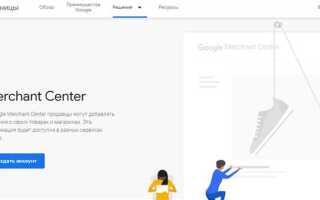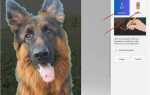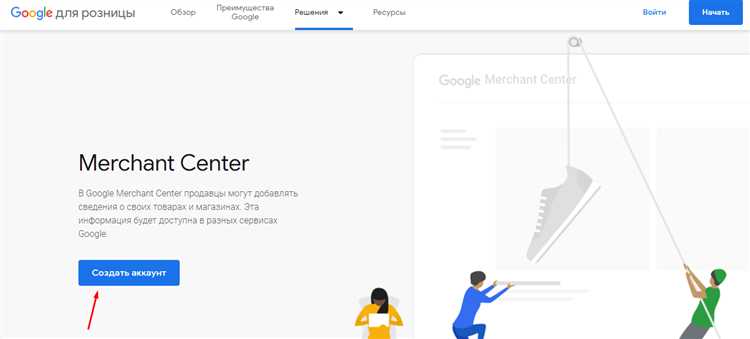
Процесс покупки приложения на Google Play – это простой и быстрый способ получить доступ к миллионам мобильных программ. Однако, чтобы успешно завершить оплату, важно понимать шаги, которые нужно предпринять для совершения покупки и обеспечения безопасности ваших данных.
Для начала откройте магазин Google Play на вашем устройстве Android. Введите название приложения в строку поиска или найдите его в разделе категорий. После того как вы выбрали нужное приложение, нажмите на кнопку «Купить» или «Установить». При этом важно убедиться, что у вас настроен корректный способ оплаты, такой как банковская карта, электронный кошелек или другие доступные методы.
Оплата через Google Play Store осуществляется через привязанный аккаунт Google. Если вы еще не добавили способ оплаты, вам будет предложено сделать это на экране с деталями покупки. Введите необходимые данные для завершения транзакции. Google принимает карты Visa, MasterCard, а также другие способы оплаты в зависимости от региона.
После того как вы ввели все данные, система проверяет информацию и завершает оплату. Если все прошло успешно, приложение автоматически начнет скачиваться. В случае ошибок, например, из-за проблем с картой или недостатка средств, Google Play предложит способы их исправления.
Не забывайте проверять подтверждение на вашем email или в уведомлениях Google Play, чтобы убедиться, что покупка была успешно завершена. Для обеспечения безопасности данных рекомендуется использовать двухфакторную аутентификацию на вашем аккаунте Google.
Как найти нужное приложение в Google Play
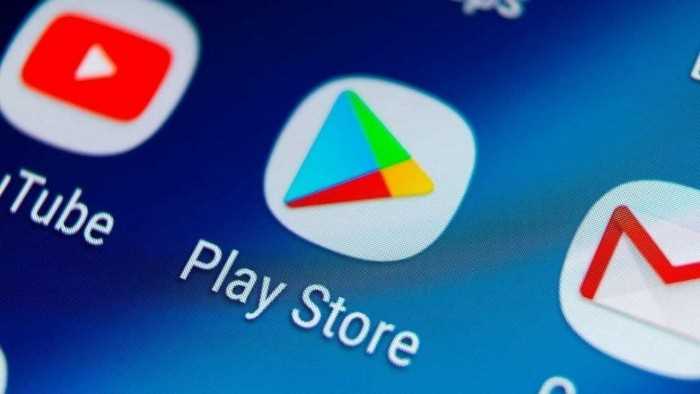
Для того чтобы быстро найти приложение в Google Play, воспользуйтесь строкой поиска, которая расположена в верхней части экрана. Введите точное название или ключевые слова, связанные с нужным приложением. Чем точнее запрос, тем быстрее и удобнее будет поиск.
Для уточнения результатов используйте фильтры. В разделе поиска можно выбрать категории, такие как «Игры», «Программы», «Жанры» или «Популярные», что позволит сузить круг возможных вариантов.
Если вы не уверены в точном названии, воспользуйтесь автофильтрацией, которая предложит вам похожие запросы по мере ввода текста. Это поможет сэкономить время, особенно если вы забыли имя приложения, но помните его функционал или особенности.
Рекомендуется просматривать отзывы и оценки пользователей перед загрузкой приложения. Они могут дать четкое представление о функционале, удобстве и возможных проблемах с приложением. Обратите внимание на дату последнего обновления – это сигнализирует о поддержке и актуальности приложения.
При поиске можно использовать ключевые слова, связанные с основной функцией приложения, например, «фото редактор», «управление финансами», «тренировки» и т.д. Это поможет быстрее найти приложения, которые подходят под вашу задачу.
Если вы хотите найти приложение от определенного разработчика, достаточно ввести имя разработчика в строку поиска. Это удобно, если вам уже нравится работа его программ или вы знаете, что его приложения высокого качества.
Как выбрать способ оплаты на Google Play
Google Play предлагает несколько способов оплаты, которые можно настроить в зависимости от региона и предпочтений. Выбор зависит от доступных методов, удобства и безопасности. Рассмотрим основные варианты.
Первый способ – это использование кредитных и дебетовых карт. Google поддерживает карты Visa, MasterCard и American Express. Для их добавления достаточно ввести данные карты в настройки платежей в вашем аккаунте Google. Это самый быстрый и распространённый способ, однако важно следить за сроком действия карты и уровнем безопасности (например, активация двухфакторной аутентификации).
Второй вариант – это использование электронных кошельков. Например, Google Play позволяет привязать аккаунты PayPal или платёжные системы, такие как Яндекс.Деньги или WebMoney, в зависимости от региона. Это удобный способ для пользователей, которые не хотят напрямую использовать банковские карты или предпочитают держать финансы в электронных кошельках.
Если вы предпочитаете мобильные платежи, Google Play также поддерживает оплату через операторов связи. Этот метод доступен в некоторых странах и позволяет оплатить покупку через счёт мобильного телефона. Такой способ особенно удобен, если вы не хотите вводить данные карты, а также если у вас ограниченный доступ к банковским продуктам.
Для пользователей, которые часто покупают приложения и игры, также возможно использовать баланс Google Play. Его можно пополнить с помощью подарочных карт или через банковские переводы. Этот способ удобен для регулярных покупок, так как позволяет избежать ввода платёжных данных каждый раз. Подарочные карты можно приобрести в магазине или онлайн, а их баланс применяется автоматически при оплате.
При выборе метода оплаты важно учитывать, какие способы доступны в вашем регионе и какие комиссии могут взиматься. Некоторые платежные системы или мобильные операторы могут взимать дополнительные сборы, поэтому всегда проверяйте условия перед подтверждением покупки. Выбор способа оплаты должен быть удобным, безопасным и соответствовать вашим предпочтениям в плане удобства и стоимости.
Как добавить и настроить платежные данные в аккаунте Google
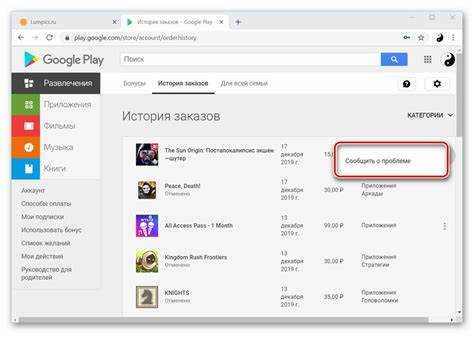
Чтобы купить приложение на Google Play, необходимо добавить платежные данные в свой аккаунт Google. Это позволит быстро завершить покупку без необходимости вводить информацию каждый раз. Следуйте шагам ниже для настройки.
1. Перейдите в настройки Google Play. Для этого откройте приложение Google Play на своем устройстве, нажмите на иконку профиля в правом верхнем углу и выберите пункт «Оплата и подписки».
2. Выберите «Способы оплаты». В этом разделе можно добавить новые способы оплаты, такие как банковская карта, PayPal или Google Play Gift Card.
3. Чтобы добавить карту, нажмите «Добавить карту». Введите номер карты, срок действия и код CVV, а также имя владельца карты. Если карта поддерживает двухфакторную аутентификацию, система попросит подтвердить операцию через SMS или приложение банка.
4. Для добавления PayPal, выберите соответствующий способ оплаты и следуйте инструкциям для авторизации через вашу учетную запись PayPal.
5. После добавления способов оплаты, вы можете выбрать основной способ для оплаты приложений, подписок или других покупок. Это можно сделать в разделе «Метод оплаты по умолчанию».
Важно: Убедитесь, что ваш способ оплаты поддерживает региональные ограничения, поскольку в некоторых странах доступные способы оплаты могут отличаться.
После настройки платежных данных, ваш аккаунт будет готов для покупок в Google Play. Вы можете также настроить уведомления о транзакциях для контроля расходов.
Как подтвердить покупку приложения через Google Play

После выбора приложения на Google Play и подтверждения намерения приобрести его, необходимо завершить оплату. Процесс подтверждения покупки зависит от выбранного метода оплаты и настроек аккаунта. Рассмотрим, как правильно подтвердить покупку и избежать ошибок.
1. После нажатия кнопки «Купить» вам будет предложено выбрать способ оплаты. Если вы уже привязали способ оплаты (например, банковскую карту или Google Pay), то он автоматически отобразится на экране. Выберите нужный метод и нажмите «Продолжить».
2. Если вы еще не привязали способ оплаты, вам будет предложено добавить новый. Для этого перейдите в раздел «Способы оплаты» в настройках Google Play, выберите тип карты или другой вариант оплаты, введите необходимые данные и подтвердите ввод.
3. В случае использования системы Google Pay, вам может потребоваться ввести пароль или пройти двухфакторную аутентификацию, если это настроено в вашем аккаунте. Убедитесь, что у вас есть доступ к телефону или почте для подтверждения, если нужно.
4. После завершения всех шагов и подтверждения оплаты на экране появится сообщение о том, что покупка успешно завершена, а приложение будет автоматически загружено на ваше устройство.
5. Если покупка не удается, проверьте следующее:
- Достаточно ли средств на счету или привязанной карте?
- Не истек ли срок действия карты?
- Подключен ли ваш аккаунт Google к интернету?
После успешного подтверждения покупки приложение будет доступно в вашем списке установленных программ в Google Play, и вы сможете сразу начать его использование.
Что делать, если не удается завершить оплату
Если оплата на Google Play не завершается, первым шагом стоит проверить наличие стабильного интернет-соединения. Если оно прерывается, операция может быть отклонена. Перезагрузите роутер или переключитесь на мобильные данные для устранения этой проблемы.
Убедитесь, что карта или платежный метод, который вы используете, действителен. Иногда проблема может быть связана с истечением срока действия карты или блокировкой платежа банком. Попробуйте использовать другую карту или способ оплаты.
Проверьте настройки аккаунта Google. Иногда неверно указанные данные о способах оплаты или несоответствие региона могут стать причиной сбоя. Войдите в Google Pay и убедитесь, что все данные актуальны.
Если ваше устройство привязано к нескольким аккаунтам Google, может возникать конфликт между ними. Попробуйте завершить сессию в других аккаунтах или переключитесь на основной.
Некоторые приложения требуют дополнительной проверки личности, особенно при оплате крупных сумм. Если система не может вас идентифицировать, следует подтвердить свои данные через SMS или почту. Также проверьте, не установлены ли ограничения на операции в вашем аккаунте.
Если ошибка не устраняется, попробуйте очистить кэш Google Play. Для этого зайдите в настройки устройства, откройте раздел приложений, найдите Google Play и выберите «Очистить кэш». Это может помочь устранить временные сбои в работе магазина.
Наконец, если вышеуказанные шаги не решают проблему, обратитесь в поддержку Google. Они смогут помочь с индивидуальными проблемами, связанными с платежами на вашей учетной записи.
Как получить возврат за приложение на Google Play
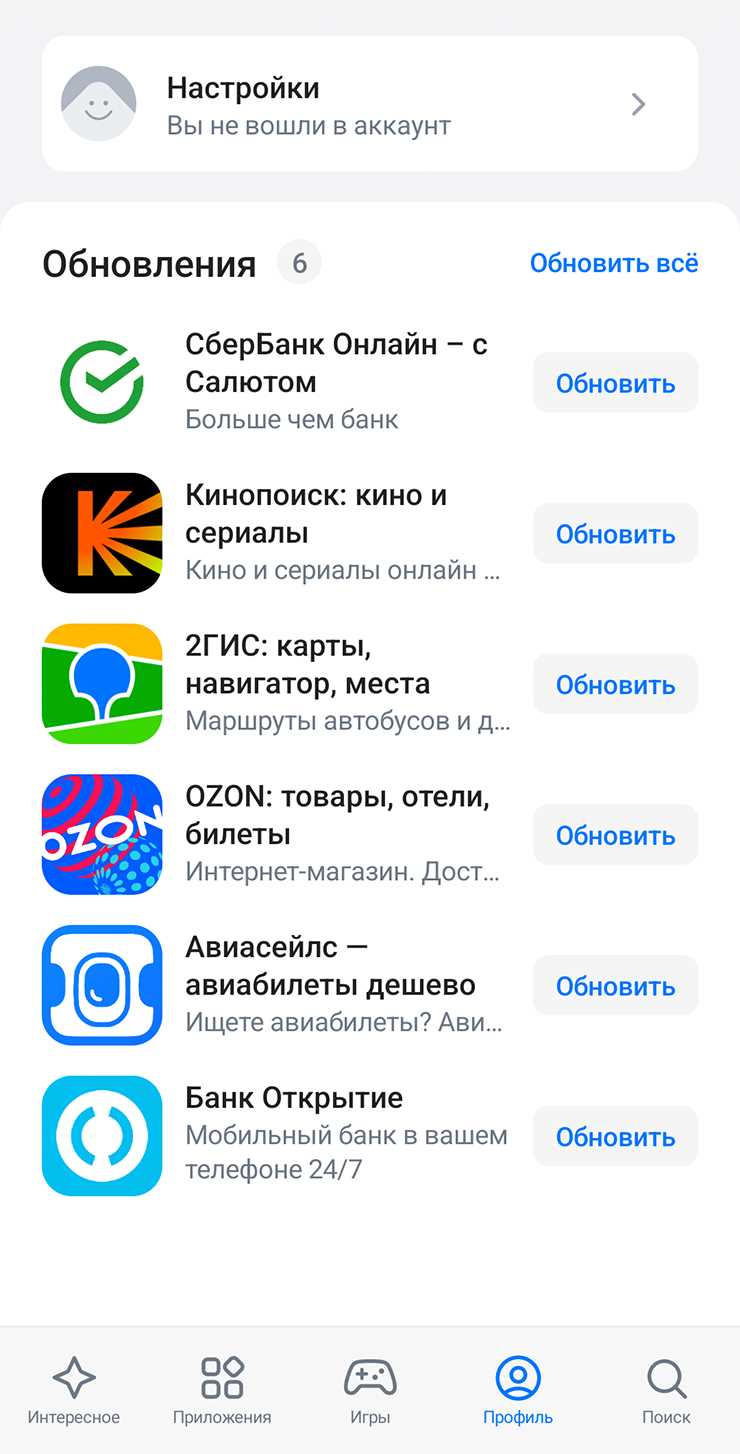
Если вы случайно купили приложение на Google Play или оно не соответствует ожиданиям, вы можете запросить возврат. Однако важно учитывать, что возвраты доступны только в течение определённого времени после покупки – обычно это 48 часов. Для подачи запроса нужно следовать определённым шагам.
1. Откройте Google Play на своём устройстве или через браузер на ПК.
2. Перейдите в раздел «Аккаунт» и выберите «История покупок» или откройте раздел «Мои приложения». Найдите покупку, по которой хотите получить возврат.
3. Нажмите на кнопку «Сообщить о проблеме», которая расположена рядом с выбранным приложением. В меню появится несколько вариантов, среди которых можно выбрать «Возврат средств».
4. Заполните форму, описав проблему, по которой вы хотите вернуть деньги. Это может быть ошибка в приложении, его неподобающая работа или простое желание отменить покупку.
5. После отправки запроса, ожидайте решения от Google. Обычно возврат средств осуществляется в течение нескольких дней, но в некоторых случаях может потребоваться больше времени. Денежные средства возвращаются на тот же счёт, с которого была сделана оплата.
Обратите внимание, что Google может отклонить запрос на возврат, если вы используете его слишком часто или если покупка сделана через сторонние сервисы (например, через мобильного оператора). В случае отказа, у вас будет возможность оспорить решение через поддержку Google.
Вопрос-ответ:
Как купить приложение на Google Play?
Чтобы приобрести приложение на Google Play, откройте магазин на своём устройстве Android. Найдите нужное приложение с помощью поисковой строки или прокрутки категорий. Когда вы найдете нужное приложение, нажмите на его название. Затем откроется страница с подробностями. Если приложение платное, вы увидите цену. Для покупки нажмите на кнопку «Купить». Если у вас ещё не добавлены платежные данные, вам предложат их ввести. После успешной оплаты приложение автоматически загрузится на ваше устройство.
Какие способы оплаты доступны в Google Play?
В Google Play можно использовать несколько способов оплаты. Среди них карты Visa, MasterCard, American Express, а также баланс Google Play. Также возможна оплата через мобильных операторов, PayPal или другие методы, в зависимости от страны. Чтобы добавить способ оплаты, нужно зайти в настройки аккаунта и выбрать раздел «Методы оплаты». Здесь вы можете добавить новый способ или изменить существующий.
Что делать, если оплата за приложение не прошла?
Если оплата не прошла, сначала проверьте, что ваш способ оплаты актуален и что на вашем счёте достаточно средств. Иногда проблема может быть связана с ошибками сети или временными неполадками на стороне Google. Попробуйте повторить попытку позже. Если проблема не исчезает, перейдите в раздел «Методы оплаты» в настройках и проверьте, актуальны ли данные вашей карты или выбранного платёжного метода. Если проблема остаётся, обратитесь в поддержку Google Play.
Как вернуть деньги за покупку в Google Play?
Если вы хотите вернуть деньги за приложение, которое купили на Google Play, вам нужно подать запрос на возврат. Обычно это возможно в течение 48 часов с момента покупки. Чтобы запросить возврат, откройте Google Play на своём устройстве, перейдите в «Список заказов», выберите нужную покупку и нажмите «Запросить возврат». Запрос будет рассмотрен, и если он будет удовлетворён, сумма будет возвращена на ваш платёжный метод. В некоторых случаях процесс возврата может занять несколько рабочих дней.
Можно ли купить приложение на Google Play без банковской карты?
Да, можно. Для этого можно использовать баланс Google Play, который можно пополнить с помощью подарочных карт, перевода с мобильного счета или других методов, доступных в вашем регионе. Также вы можете воспользоваться услугами операторов связи, которые предоставляют возможность оплачивать покупки через мобильный счёт. В разделе «Методы оплаты» в настройках Google Play можно выбрать подходящий вариант для оплаты без банковской карты.